[ad_1]
В Adobe InDesign разъединяйте текстовые поля, если вы не хотите, чтобы текст перетекал через них в один поток, а был изолирован. Для этого используйте в порту и из порта в текстовых полях, которые вы хотите отменить. Вы можете либо один раз, либо дважды щелкнуть входной или выходной порт, а также использовать копирование всего и возврат.
Связанные текстовые поля
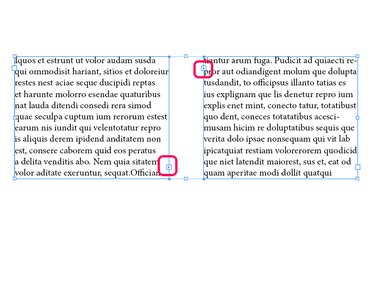
Связанные текстовые поля содержат единый непрерывный поток текста для естественного размещения текста на нескольких страницах. Когда текстовые поля связаны, они имеют небольшие поля со стрелками по краям фрейма. в порт находится в верхней левой части, а вне порт находится внизу справа.
Параметры отмены связи
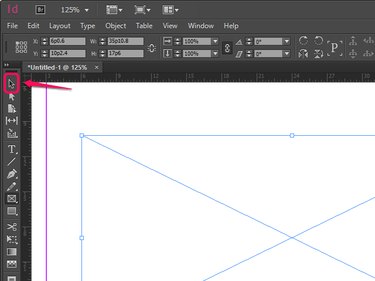
Существует три варианта отключения текстовых полей, каждый из которых имеет свои преимущества и недостатки. Первые два параметра, одиночный и двойной щелчок, используют инструмент «Выделение», который является основным способом взаимодействия с объектами в InDesign. Третий вариант, копирование и возврат, разъединяет текстовые поля, но также удаляет сам текст.
Одиночный щелчок
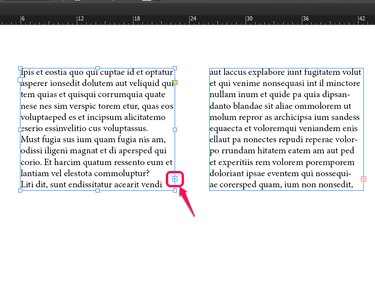
Щелкните один раз входной или выходной порт в связанном текстовом поле. Один щелчок по входному или выходному порту позволяет переместить текст в текстовом поле туда, куда вы затем щелкните.
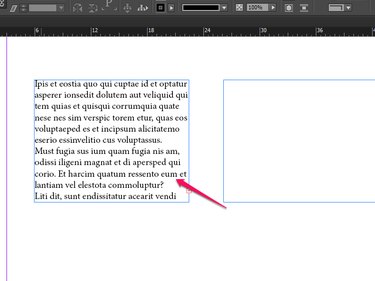
Чтобы разъединить два текстовых поля, щелкните первое текстовое поле в последовательности.
Двойной щелчок
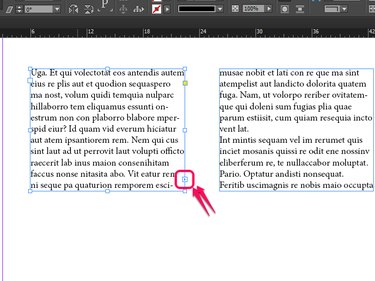
Дважды щелкните входной или выходной порт в связанном текстовом поле. Это немедленно разъединяет два текстовых поля. В отличие от одиночного щелчка, дополнительный текст не следует за указателем, и вы можете продолжать работать по своему усмотрению.
Копировать и Backspace
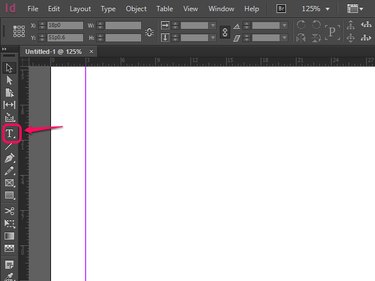
Шаг 1: Выберите инструмент «Текст».
Инструмент «Текст» позволяет начать изменять или добавлять текст в текстовом поле, как в любом текстовом процессоре. Если у вас есть два связанных текстовых поля, вы уже использовали этот инструмент для добавления текста.
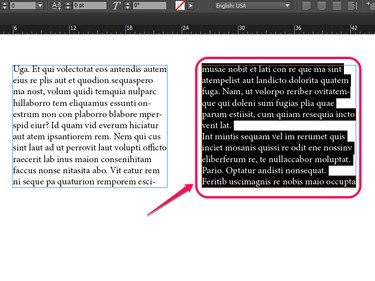
Шаг 2: Выделите текст в текстовых полях, которые вы хотите отменить.
Здесь есть несколько вариантов, которые приведут к отключению текстовых полей. Вы можете ударить либо Ctrl-А на ПК или ⌘-А на Mac, чтобы выбрать весь текст в каждом связанном текстовом поле, или вы можете щелкнуть и перетащить мышью, чтобы выделить определенные поля, которые вы хотите отменить.
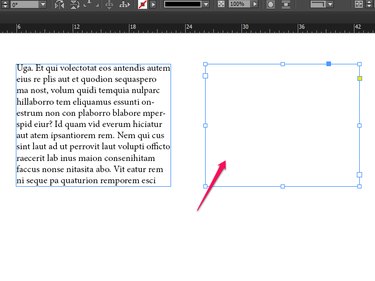
Шаг 3: Коснитесь возврата или удаления.
Это удалит весь текст, который вы выделили, и, если вы выбрали материал всего текстового поля, разъедините два поля.
Советы и другие вещи, о которых следует помнить
- Красное поле + появится вдоль края любого текстового поля с большим количеством текста, чем может поместиться в этом пространстве. Нажав на этот красный +, вы можете щелкнуть другое текстовое поле, чтобы повторно связать их.
- Когда более двух текстовых полей связаны, они резьбовой, так как они нанизаны одна за другой как на нитку. В результате, когда вы отменяете связь с текстовым полем, все текстовые поля после него также отсоединяются. Будьте осторожны, чтобы не разъединить большее количество текстовых полей, чем вы собираетесь.
- Лучше всего использовать метод одного щелчка, когда вам нужна точность, и методы двойного щелчка или копирования с возвратом назад, когда у вас есть другие вещи, над которыми нужно поработать, прежде чем вернуться к тексту.
- В большинстве случаев при удалении связи с текстовым полем вы собираетесь повторно связать его в какой-то момент впоследствии. Если вы не планируете возвращаться к текстовым полям, зачастую проще просто удалить это поле.
[ad_2]